目次
プロキシ設定とはプロキシサーバーに接続すること
プロキシ設定の意味は、プロキシサーバーに接続することです。プロキシ設定は利用者のデバイスやブラウザでしますが、設定方法は環境によって若干変わってきます。
しかし基本的にはプロキシサーバーのアドレスとポート番号を指定するだけなので、一度経験すればどのようなデバイス、どのようなブラウザであっても設定できると思います。
プロキシ設定の方法は広く紹介されているので、設定方法に迷うことはないと思います。本記事では、プロキシ設定をするメリットについて解説したいと思います。
まずは復習
プロキシ設定は簡単ですが、過去記事に専門記事がありました。一読したら誰でもプロキシ設定ができるようになると思います。
スマートフォンでプロキシ設定をするときは少し面倒ですが、情報が多いので躓くことはあまりないと思います。機種によっては難解なケースもありますが、大部分の機種はマニュアルを参考にしたら必ず設定できます。
スポンサーリンク
プロキシ設定する具体的なメリット
これからはプロキシ設定をする具体的なメリットを考察します。
匿名性が維持できる

通常のインターネットは利用者が使っているIPアドレスがwebサーバーに通知されますが、プロキシ設定をするとプロキシサーバーのIPアドレスが通知されます。IPアドレス自体はプロバイダから付与されたもので何ら悪いものではありませんが、IPアドレスからある程度の地域はわかります。
ライバル会社のホームページを閲覧したらアクセス者のIPアドレスが通知されますが、ライバル会社のIPアドレスと疑われたら嫌でしょう。
しかしプロキシ設定をすればプロキシサーバーのIPアドレスが通知されるので、気兼ねなく情報収集活動に専念できます。
セキュリティ対策になる
セキュリティ対策をしているプロキシサーバーに限りますが、プロキシサーバー経由でインターネットをすればセキュリティ対策になります。プロキシサーバーはクライアントとwebサーバーの通信を中継しますが、危険なファイルをダウンロードしたときはプロキシサーバー上で対処できます。
クライアントパソコンにセキュリティ対策ソフトをインストールしても、どこかにセキュリティホールはあるものです。セキュリティホールを突かれてマルウェアを渡されたら、クライアントパソコンに危害が及びます。
しかし間にプロキシサーバーを挟んでいる場合はプロキシサーバー上で対策できるので、クライアントパソコンに危害が及ぶ可能性は低いです。
管理者は楽
プロキシサーバーには利用者の行動履歴が残ります。アクセス時間、アップロードやダウンロードの履歴、アクセスしたURLなどが残ります。
管理者はプロキシサーバーの行動履歴を見て、ワーカーの勤務態度をチェックすることができます。プロキシサーバー経由のインターネットであれば、在宅ワーカーであっても問題はありません。
プロキシサーバーに残る行動履歴はテキストファイルなので、Excelなどに転記できます。Excelに転記したら、ワーカーの管理表を作るときに楽ですよ。
プロキシ設定の工夫
プロキシ設定にはメリットがありますが、プライベートなネットサーフィンはプロキシなしで楽しみたいものです。以下ではそのための方法を紹介します。
例外設定をする
パソコンのプロキシ設定には例外設定がありますが、例外設定をすればプロキシは通りません。そのためネットサーフィンの履歴が、プロキシサーバーに残ることはありません。例外設定の画面を紹介します。
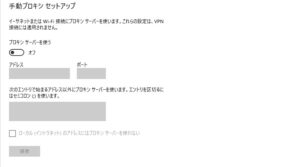
「次のエントリで始まるアドレス以外にプロキシサーバーを使います。エントリを区切るにはセミコロン( ; )を使います」
画面上にはこの文言がありますが、下の記入欄にプロキシを通したくないアドレスを入力します。 * (アスタリスク)を使えば、ドメインごと設定できます。
プライベート用のユーザーを作成する
基本的にプロキシ設定はユーザーごとになるので、プライベートでネットサーフィンをしたい人は、プライベート用のユーザーを作成したら良いと思います。Windows10の場合は、設定→アカウント→家族とその他のユーザーからできます。
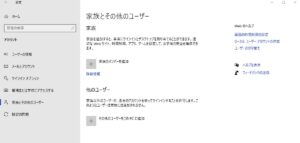
作成したことがない人は不安かもしれませんが、ウィザードがあるので迷うことなくできると思います。プライベート用のユーザーを作成するときは、一目でわかるアカウント名にした方が良いと思います。
違うパソコンやタブレットでネットサーフィンをする
新規ユーザーの作成と少し関係していますが、プライベートでネットサーフィンをするときは、違うパソコンやタブレットで楽しんだらいいかもしれません。あまり投稿せず情報を閲覧するだけであれば、タブレットの方が便利なことがあります。
最近は2万台で中古のノートパソコンが販売されていますが、インターネットをするぐらいであれば中古のパソコンで十分です。ただ中古のパソコンを購入するときは、保証サポートがある店舗から購入してください。
サポートが手厚い店舗はマニュアルも丁寧で、ベテランでなくても楽々設定できます。私も中古のパソコンでインターネットをしていますが、トラブルはまったくありません。
プロキシ設定をしてからすること
これからはプロキシ設定をしてからすることを紹介しますが、Bright Dataを題材にします。
まずは各項目の役割を知りましょう
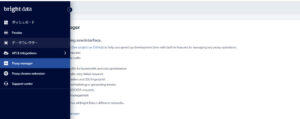
意外に思う人がいるかもしれませんが、プロキシサーバーによってできることは異なります。IPアドレスの代理をしてくれるのは共通していますが、他の内容はプロキシサーバーによって異なります。
上記の画面はBright Dataのコントロールパネルですが、まずは各項目の役割を覚えてほしいと思います。黒枠左側の上の方から見ていきます。
ダッシュボードはCMSを使っている人にはお馴染みですが、コントロールパネルのホームです。全体の項目を見たいときはダッシュボードを選択してください。
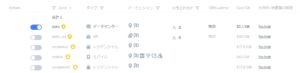
二番目はproxiesですが、プロキシに関するさまざまな設定ができます。基本的にはスライドでオンとオフにするだけですが、契約形態によって中身は変わってきます。
三番目はデータコレクターですが、サイトのデータを収集するときに便利です。フィルターをかけることができるので、今話題のスクレイピングもできます。もちろんプロキシサーバー経由なので、webサーバーにはプロキシサーバーのIPアドレスが通知されます。
四番目はAPI&integrationですが、拡張機能と理解すればいいと思います。システムを拡張するときはAPI関数を利用するのが一般的ですが、Bright DataもAPI関数を提供しています。API関数というと難しく感じる方がいるかもしれませんが、システムを簡単にカスタマイズできる関数です。
こちらの項目は開発者向きなので勉強が必要ですが、Bright Dataを現場に合わせてより使いやすくしたい人は挑戦してください。

五番目はProxy Managerですが、一般の人が一番使う項目だと思います。Proxy Managerができることは多いですが、個人的にはトラフィックの管理とログの閲覧機能が気に入っています。Proxy ManagerはBright Dataを使いやすくするための無料ツールで、今後も機能は増えると予想されます。
六番目はProxy Chrome Extensionですが、chromeが提供している拡張機能です。解説しているサイトは多いので、関心のある方は参考にしてください。
七番目はsupport centreですが、文字通りサポートを依頼したいときに使用します。クリックすると担当者の顔写真が表示されます。こちらから申し込んでくれた人だけですが、日本人スタッフ付きのプロンをご紹介します。
まとめ
本記事ではプロキシ設定のメリットについて紹介しましたが、最近はプロキシサーバーが注目されています。注目されているのは匿名で情報が収集できるからですが、プロキシサーバーは情報収集の強い味方になると思います。
記事の後半はBright Dataのメニュー項目について紹介しましたが、Bright Dataのメニュー項目はわかりやすいです。一部日本語化が進んでいない箇所がありますが、将来的にはすべて日本語化すると思います。
Bright Dataの決済はクレジットカードとPayPalが使えるので、日本からでも簡単に契約できます。一ヶ月から契約できるので、試したい方は一ヶ月契約から始めたらどうでしょうか。
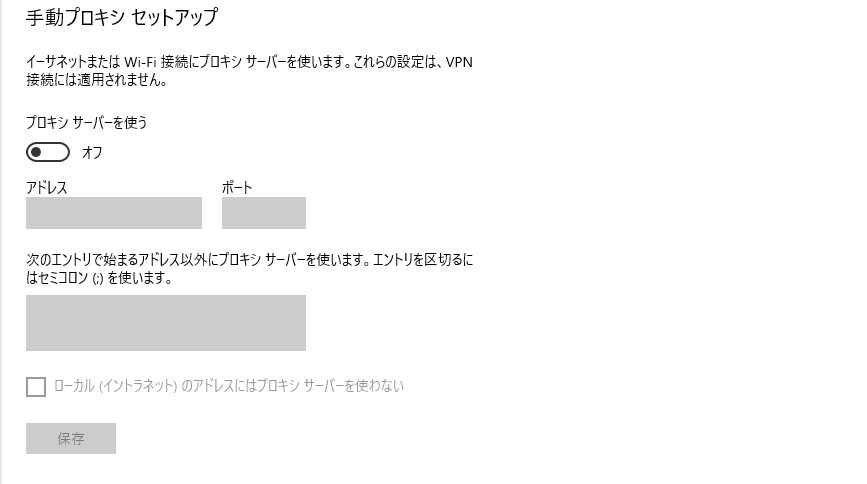
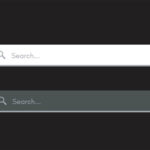


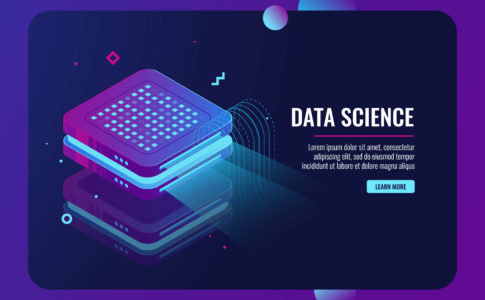


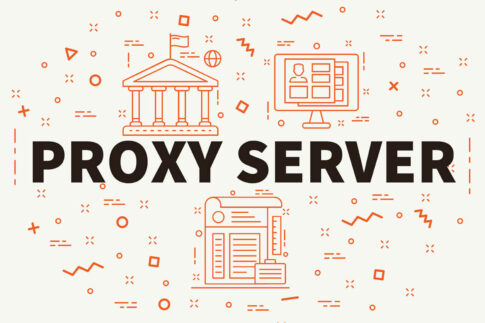








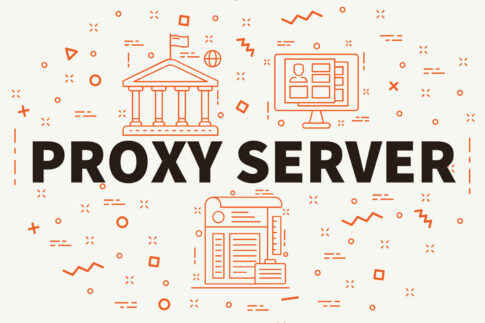
コメントを残す